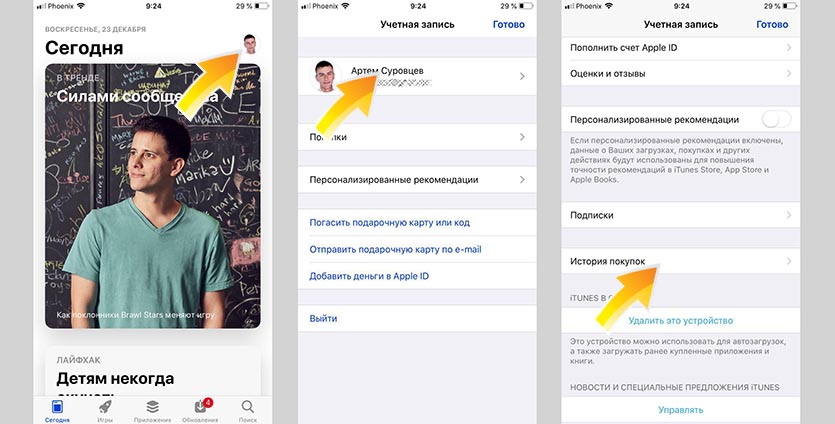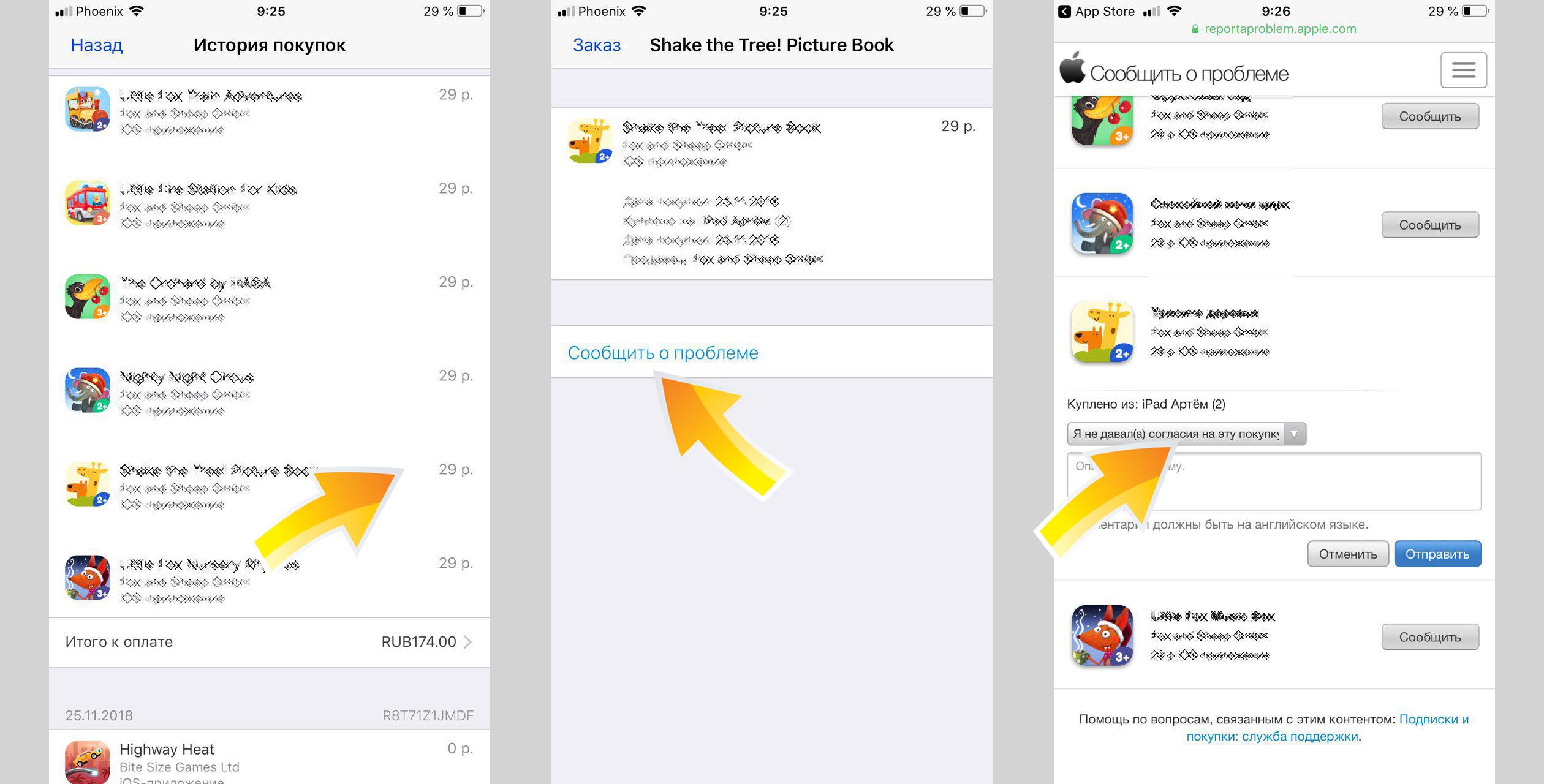- Возврат средств за покупки, оплаченные с использованием кредитных или дебетовых карт с Apple Pay
- Определение номера учетной записи устройства
- Определение номера учетной записи устройства платежной карты на iPhone
- Определение номера учетной записи устройства платежной карты на Apple Watch
- Возврат средств на платежную карту, которая используется с Apple Pay
- Запрос возврата средств за приложения и контент, приобретенные в магазинах Apple
- Как запросить возврат средств
- Если не получается отправить запрос на возмещение на веб-сайте reportaproblem.apple.com
- Проблемы с подпиской?
- Если вы уже запросили возврат средств
- Проверка статуса возврата средств за приложения или контент, приобретенные у Apple
- Проверка статуса запроса на возврат средств
- Когда будут возвращены деньги?
- Как оплачиваются приложения, контент и подписки Apple
- Один счет может включать несколько товаров
- Если вы заметили незавершенный платеж на небольшую сумму
- Какой способ оплаты используется для списания средств?
- Некоторые покупки не оплачиваются со счета Apple ID
- Если покупку невозможно осуществить ни одним из ваших способов оплаты
- Простой способ вернуть деньги за ошибочную покупку в App Store
- Как вернуть деньги
Возврат средств за покупки, оплаченные с использованием кредитных или дебетовых карт с Apple Pay
Чтобы вернуть средства за покупки, оплаченные с использованием Apple Pay, от вас может потребоваться дополнительная информация.
Как правило, вы можете вернуть товар, оплаченный с использованием Apple Pay, предоставив продавцу чек. Когда продавец обработает возврат, средства автоматически вернутся на вашу платежную карту. Если у вас нет чека или продавец запрашивает дополнительную информацию, вы можете предоставить связанный с картой номер учетной записи устройства.
Определение номера учетной записи устройства
При обработке возврата покупок, оплаченных с использованием Apple Pay, продавец использует номер учетной записи устройства, связанный с платежной картой (а не номер самой карты). Некоторые продавцы могут обрабатывать возвраты без запроса номера учетной записи устройства.
Определение номера учетной записи устройства платежной карты на iPhone
- На iPhone откройте приложение Wallet.
- Выберите карту, с использованием которой оплачивалась покупка.
- Нажмите кнопку «Еще» .
На этом экране представлены последние четыре цифры номера учетной записи устройства для платежной карты.
Определение номера учетной записи устройства платежной карты на Apple Watch
- Откройте на Apple Watch приложение Wallet.
- Выберите карту, с использованием которой оплачивалась покупка.
- Прокрутите экран вниз и выберите «Информация о карте».
На этом экране представлены последние четыре цифры номера учетной записи устройства для платежной карты.
Возврат средств на платежную карту, которая используется с Apple Pay
- При необходимости предоставьте продавцу номер учетной записи устройства.
- Если продавцу требуются сведения о платежной карте, откройте приложение Wallet на устройстве, с использованием которого оплачивалась покупка.
- Выберите карту, на которую следует вернуть средства.
- Дважды нажмите боковую кнопку. Может потребоваться аутентификация с помощью Face ID, Touch ID или код-пароля устройства.
- Удерживайте свое устройство рядом с бесконтактным устройством считывания.
На возврат средств может потребоваться несколько дней, он будет отражен в выписке по вашему счету.
Источник
Запрос возврата средств за приложения и контент, приобретенные в магазинах Apple
За некоторые товары, приобретенные в магазинах App Store, iTunes Store, Apple Books и в других сервисах Apple, можно запросить возврат средств. Сделать это можно в браузере на любом устройстве.
Как запросить возврат средств
- Перейдите на веб-сайт reportaproblem.apple.com.
- Войдите в систему, используя свой идентификатор Apple ID и пароль.
- Нажмите «Мне нужно».
- Выберите «Запросить возврат средств».
- Выберите причину, по которой вы хотите вернуть средства, и нажмите «Далее».
- Выберите соответствующие приобретенные товары, а затем нажмите «Отправить».
Если не получается отправить запрос на возмещение на веб-сайте reportaproblem.apple.com
Если платеж находится на рассмотрении, вы не сможете запросить возврат средств. Попробуйте повторно подать запрос, когда платеж будет проведен.
Если у вас есть неоплаченный заказ, его нужно оплатить, перед тем как запрашивать возврат. Возможно, вам потребуется обновить платежную информацию.
Проблемы с подпиской?
Вы можете запросить возврат средств. Вы также можете отменить подписку.
Если вы уже запросили возврат средств
Право на возврат средств может зависеть от страны или региона. Дополнительные сведения см. в Условиях и положениях пользования Мультимедийными сервисами Apple. В странах и регионах, где применяется закон о защите прав потребителей, пользователи сохраняют свои права в соответствии с его положениями. В Австралии и Новой Зеландии потребители сохраняют свои права в соответствии с применимыми законами и правилами о защите прав потребителей.
Доступность и функции магазина могут различаться в зависимости от страны или региона. Узнайте, что доступно в вашей стране или регионе.
Источник
Проверка статуса возврата средств за приложения или контент, приобретенные у Apple
Уведомление поступает в течение 48 часов. Время, в течение которого деньги появятся на вашем счете или возврат отобразится в выписке, зависит от способа оплаты. Вы можете потерять доступ к товарам, средства за которые были возвращены.
Проверка статуса запроса на возврат средств
- Перейдите на веб-сайт reportaproblem.apple.com и войдите в систему с использованием своего идентификатора Apple ID.
- Выберите Check Status of Claims (Проверить статус запросов). Если этот параметр не отображается, значит, у вас нет незавершенных запросов на возврат средств.
- Чтобы просмотреть статус, нажмите Pending (В ожидании).
Когда будут возвращены деньги?
Если возврат подтвержден, средства будут возвращены тем же способом, который использовался для оплаты товара. Ниже указано, сколько времени потребуется для возврата средств на ваш счет или появления транзакции в выписке.
Средства на счете в магазине — для возврата средств на счет Apple ID может потребоваться до 48 часов.
Оплата со счета мобильного телефона — для появления транзакции возврата средств в выписке может потребоваться до 60 дней. Время обработки запроса на возврат зависит от вашего оператора. Вы можете связаться с ним для получения актуальной информации.
Все остальные способы оплаты — для появления транзакции возврата средств в выписке может потребоваться до 30 дней. Если по истечении этого периода средства не были возвращены, обратитесь в свое финансовое учреждение.
Источник
Как оплачиваются приложения, контент и подписки Apple
Узнайте, какой способ оплаты используется при покупке таких подписок, как хранилище iCloud, или товаров в App Store, iTunes Store, Apple Books или приложении Apple TV. Одновременно можно оплатить сразу несколько покупок.
Один счет может включать несколько товаров
При покупке товаров и оплате подписки средства списываются указанным вами способом оплаты в момент покупки или в течение нескольких дней.
Если вам не понятно, за что списаны денежные средства, посмотрите историю покупок, а также проверьте, не были ли несколько товаров объединены в одном платеже. Вы также можете посмотреть квитанцию, отправленную вам по электронной почте, чтобы узнать, были ли в нее включены несколько покупок.
В Европе покупки не могут группироваться.
Если вы заметили незавершенный платеж на небольшую сумму
При изменении платежных данных или добавлении людей в группу семейного доступа в вашей выписке может быть отражена временная блокировка небольшой суммы для авторизации. Блокировки сумм для авторизации удаляются эмитентом карты или финансовым учреждением через короткое время.
Какой способ оплаты используется для списания средств?
Когда вы покупаете товары или оплачиваете подписку, для списания средств Apple пытается воспользоваться способами оплаты в следующем порядке:
- Apple пытается списать средства для уплаты всей суммы с вашего счета Apple ID.
- Если у вас нет средств на счете Apple ID или их недостаточно для уплаты всей суммы, Apple воспользуется вашим основным способом оплаты. Основной способ оплаты находится вверху списка в меню «Настройки» на iPhone. Вы можете выбрать, какой способ оплаты будет находиться в верхней части списка.
- Если с основным способом оплаты возникнет проблема или его невозможно будет использовать для списания всей оставшейся суммы, Apple будет пытаться поочередно использовать другие способы оплаты сверху вниз. Если ни одним из способов не удастся списать средства, Apple может повторить попытку.
Некоторые покупки не оплачиваются со счета Apple ID
- Если вы состоите в группе семейного доступа, покупки оплачиваются с вашего личного счета Apple ID. Если у вас недостаточно средств на счете Apple ID для оплаты покупки, оставшаяся сумма будет списана посредством основного способа оплаты организатора семейного доступа.
- Вы не можете списывать средства со своего счета Apple ID для оплаты подарков. При отправке подарка или подарочной карты средства списываются посредством основного способа оплаты.
- Некоторые подписки не могут оплачиваться со счета Apple ID.
Если покупку невозможно осуществить ни одним из ваших способов оплаты
Если покупку невозможно осуществить ни одним из ваших способов оплаты, баланс вашего счета отрицательный. Вы больше не сможете покупать товары и обновлять приложения, пока не измените способ оплаты.
Источник
Простой способ вернуть деньги за ошибочную покупку в App Store
Купертиновцы сильно упростили процесс совершения покупок на мобильном устройстве в последние годы.
Сейчас оплатить сервис или игру можно всего в пару нажатий. Это приводит к большому количеству ошибочных и нежелательных покупок.
Давайте разберемся, как правильно возвращать деньги за покупки. Это можно сделать как с приложением, так и с подпиской на любой сервис или программу.
Как вернуть деньги
1. Переходим в приложение App Store На iPhone или iPad. Нажимаем на пиктограмму своей учетной записи.
2. Нажимаем на первую строчку с названием учетной записи и подтверждаем вход при помощи Face ID или Touch ID.
3. Находим строчку История покупок и ищем покупку, за которую следует вернуть деньги. Это может быть как купленное приложение, так и оплата подписки.
4. Нажимаем на строчку с суммой оплаты. Если за день совершалось несколько оплат, то потребуется еще раз выбрать конкретную покупку.
5. Нажимаем Сообщить о проблеме и переходим на сайт поддержки Apple.
6. Из перечня проблем выбираем первую «Я не давал(а) согласия на эту покупку». В поле ниже можно подробно описать проблему на английском языке, следует писать, что игра была куплена по ошибке или покупка совершена ребенком.
7. Нажимаем кнопку Отправить.
Обратите внимание: вернуть деньги за некоторые покупки не получится, если с их момента прошло больше 24 часов.
Не стоит злоупотреблять данной процедурой, ведь после одного-двух возвратов решения могут принимать уже не в вашу пользу.
Также имейте в виду, чем быстрее будет оформлен запрос на возврат с момента совершения покупки, тем больше шансы на удачный исход. Так компания понимает, что пользователь не успел попользоваться приложением или сервисом.
Источник